|
WISHES

Ringrazio Annie per avermi permesso di tradurre i suoi tutorial.

Porta con te l'immagine per tenere il segno.

Se vuoi stampare


|
qui puoi trovare qualche risposta ai tuoi dubbi.
Se l'argomento che ti interessa non è presente, ti prego di segnalarmelo.
Questo tutorial è stato scritto con CorelX6 e tradotto con CorelX, ma può essere realizzato anche con le altre versioni di PSP.
Dalla versione X4, il comando Immagine>Rifletti è stato sostituito con Immagine>Capovolgi in orizzontale,
e il comando Immagine>Capovolgi con Immagine>Capovolgi in verticale.
Nelle versioni X5 e X6, le funzioni sono state migliorate rendendo disponibile il menu Oggetti.
Con il nuovo X7 sono tornati i comandi Immagine>Rifletti e Immagine>Capovolgi, ma con nuove funzioni.
Vedi la scheda sull'argomento qui
traduzione in francese qui
Le vostre versioni qui
Occorrente:
Materiale qui
Per il tube grazie Kitty
Lascia intatto il nome del tube. Il © appartiene all'artista originale.
Mantieni il credito di chi ha creato il tube.
Filtri:
vedi la mia sezione filtri qui
Carolaine and Sensibility - CS-DLines qui
Alien Skin Eye Candy 5 Impact - Glass qui
It@lian Editors Effect - Mosaico qui
Graphics Plus - Cross Shadow qui
I filtri Italian Editors e Graphics Plus si possono usare da soli o importati in Filters Unlimited
(come fare vedi qui)
Se un filtro fornito appare con questa icona  deve necessariamente essere importato in Filters Unlimited. deve necessariamente essere importato in Filters Unlimited.

se stai usando altri colori, sperimenta le modalità di miscelatura e opacità più adatte ai tuoi colori
Metti le selezioni nella cartella Selezioni.
1. Apri una nuova immagine trasparente 650 x 500 pixels.
2. Imposta il colore di primo piano con il colore chiaro #7c653c,
e il colore di sfondo con il colore scuro #20130b.
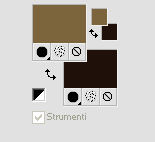
3. Riempi  l'immagine trasparente con il colore di primo piano. l'immagine trasparente con il colore di primo piano.
4. Selezione>Seleziona tutto.
Apri il tube kitty-wishes lady e vai a Modifica>Copia.
non chiuderlo perchè ti servirà ancora
Torna al tuo lavoro e vai a Modifica>Incolla nella selezione.
Selezione>Deseleziona.
5. Regola>Sfocatura>Sfocatura radiale.

6. Livelli>Duplica.
Immagine>Rifletti.
Immagine>Capovolgi.
7. Abbassa l'opacità di questo livello al 50%.
Livelli>Unisci>Unisci giù.
8. Livelli>Duplica.
Effetti>Effetti di distorsione>Tasselli.

9. Effetti>Effetti geometrici>Inclina.

10. Livelli>Unisci>Unisci giù.
Effetti>Effetti di bordo>Aumenta di più.
11. Selezione>Carica/Salva selezione>Carica selezione da disco.
Cerca e carica la selezione wishes-1-cre@annie.
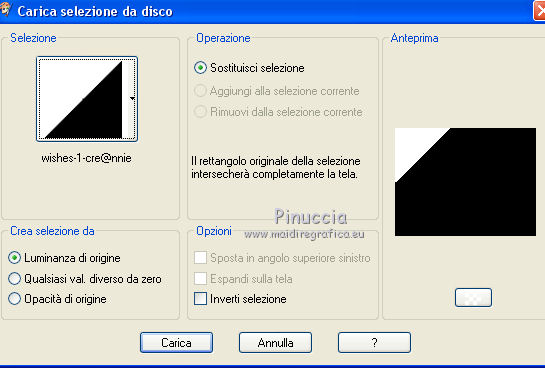
Selezione>Innalza selezione a livello.
Selezione>Deseleziona.
12. Effetti>Plugins>It@lian editors effect - Mosaico.
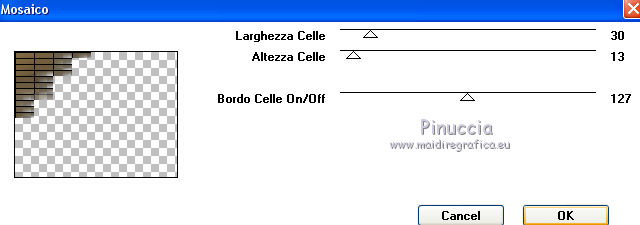
13. Effetti>Effetti di immagine>Scostamento.

14. Livelli>Duplica.
Immagine>Rifletti.
Immagine>Capovolgi.
Livelli>Unisci>Unisci giù.
15. Attiva lo strumento Bacchetta magica 

Clicca nell'angolo in alto a sinistra dell'immagine.
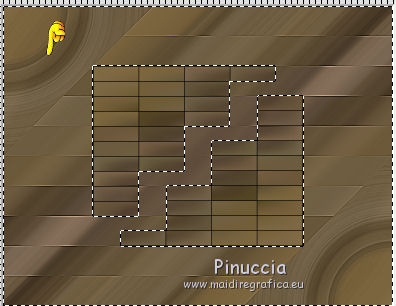
16. Selezione>Inverti.
Livelli>Nuovo livello raster.
17. Effetti>Effetti 3D>Sfalsa ombra, colore nero.

Selezione>Deseleziona.
18. Effetti>Effetti di distorsione>Onda.
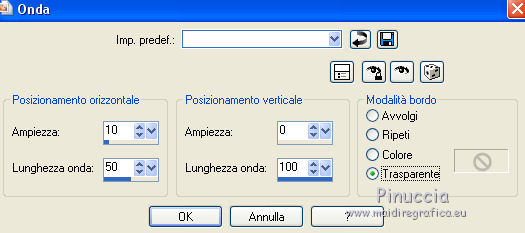
19. Livelli>Duplica.
Immagine>Rifletti.
Livelli>Unisci>Unisci giù - 2 volte.
20. Effetti>Effetti 3D>Sfalsa ombra, con i settaggi precedenti.
21. Selezione>Seleziona tutto.
Immagine>Aggiungi bordatura, simmetriche non selezionato, colore di sfondo.
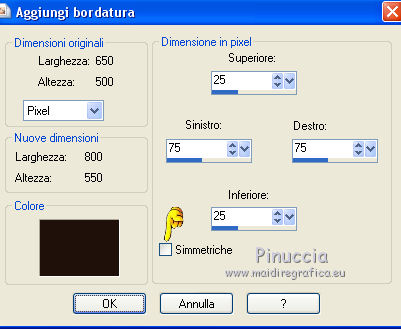
22. Effetti>Effetti di immagine>Motivo unico.
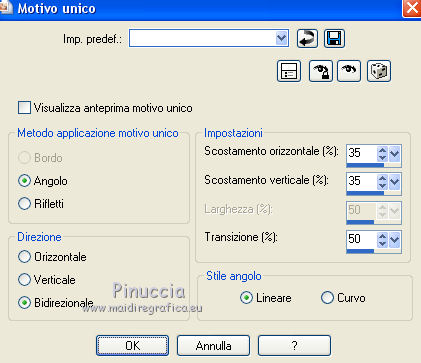
23. Effetti>Effetti 3D>Sfalsa ombra.
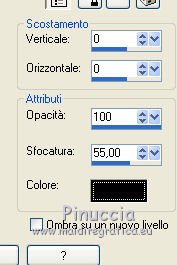
24. Selezione>Inverti.
Effetti>Plugins>Carolaine and Sensibility - CS-DLines.
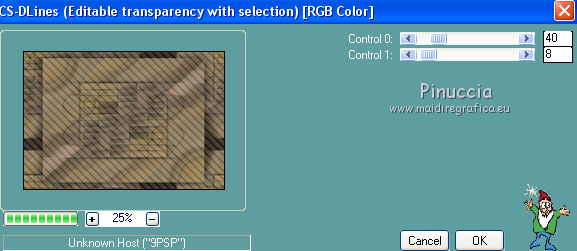
25. Selezione>Innalza selezione a livello.
Selezione>Deseleziona.
26. Immagine>Rifletti.
Cambia la modalità di miscelatura di questo livello in Luce diffusa.
Livelli>Unisci>Unisci giù.
27. Selezione>Carica/Salva selezione>Carica selezione da disco.
Cerca e carica la selezione wishes-2-cre@annie.
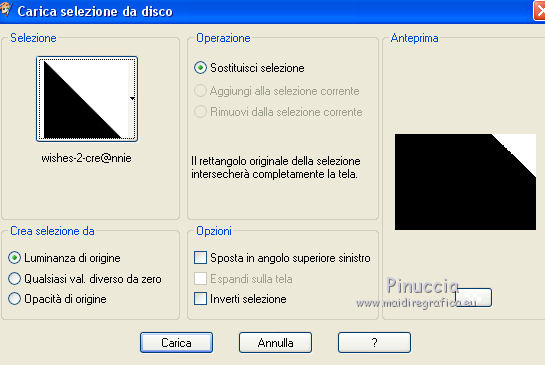
Selezione>Innalza selezione a livello.
Selezione>Deseleziona.
28. Effetti>Effetti di distorsione>Onda.

29. Effetti>Effetti 3D>Sfalsa ombra, con i settaggi precedenti.
30. Livelli>Duplica.
Immagine>Rifletti.
Immagine>Capovolgi.
Livelli>Unisci>Unisci giù.
31. Effetti>Plugins>Graphics Plus - Cross Shadow.
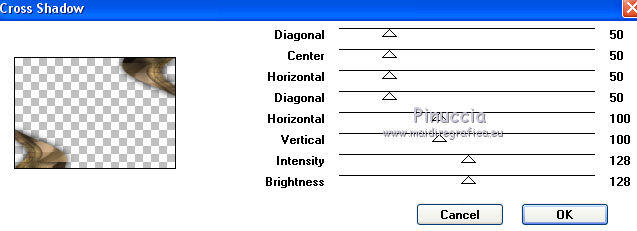
32. Attiva il livello inferiore.
Attiva lo strumento Selezione 
clicca sull'icona Selezione personalizzata 
e imposta i seguenti settaggi.

33. Effetti>Plugins>Graphics Plus - Cross Shadow, con i settaggi precedenti.
34. Livelli>Nuovo livello raster.
Attiva lo strumento Selezione 
clicca sull'icona Selezione personalizzata 
e imposta i seguenti settaggi (la nuova selezione sostituirà la precedente).

35. Apri il tube wishes e vai a Modifica>Copia.
Torna al tuo lavoro e vai a Modifica>Incolla nella selezione.
36. Cambia la modalità di miscelatura di questo livello in Luce netta,
e abbassa l'opacità al 40%.
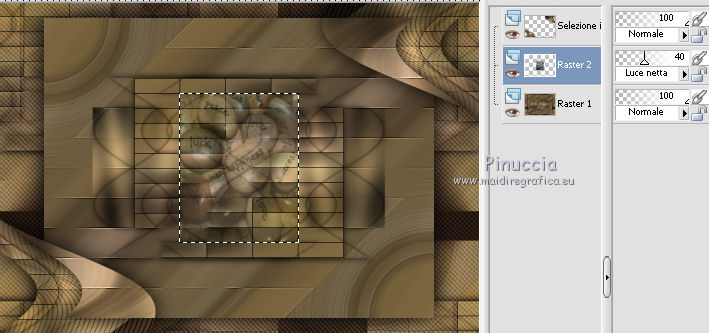
37. Selezione>Seleziona tutto.
Immagine>Aggiungi bordatura, con i settaggi precedenti.

38. Effetti>Effetti di immagine>Motivo unico, con i settaggi precedenti.
Effetti>Effetti 3D>Sfalsa ombra, con i settaggi precedenti.
39. Selezione>Inverti.
40. Regola>Sfocatura>Sfocatura gaussiana - raggio 5.

41. Selezione personalizzata 
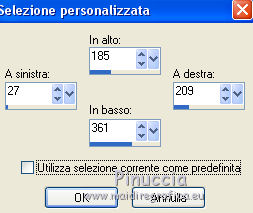
42. Livelli>Nuovo livello raster.
Riempi  con il colore di primo piano. con il colore di primo piano.
43. Effetti>Effetti di trama>Veneziana, colore di sfondo.

44. Effetti>Effetti 3D>Smusso a incasso.
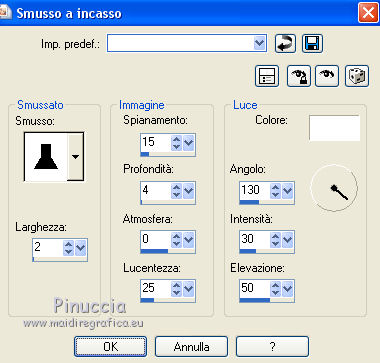
45. Selezione>Modifica>Contrai - 25 pixels.
46. Regola>Sfocatura>Sfocatura gaussiana, con i settaggi precedenti.
47. Livelli>Nuovo livello raster.
Modifica>Incolla nella selezione (l'immagine wishes è ancora in memoria).
48. Cambia la modalità di miscelatura di questo livello in Sovrapponi.
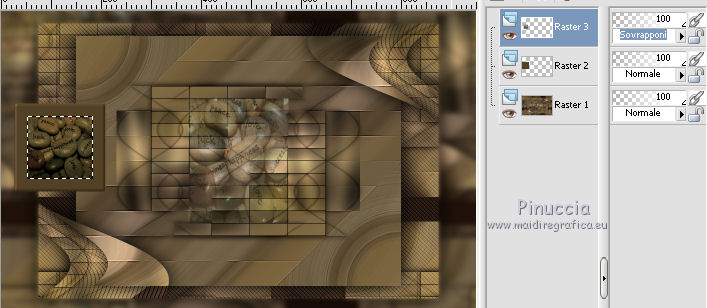
49. Effetti>Effetti 3D>Sfalsa ombra, colore nero.

50. Livelli>Unisci>Unisci giù.
Selezione>Deseleziona.
51. Effetti>Effetti 3D>Sfalsa ombra, con i settaggi precedenti.
52. Inverti i colori della paletta
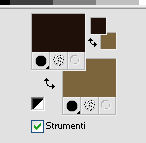
53. Attiva lo strumento Penna  , ,
cerca e seleziona la linea di stile ketting-cre@nnie
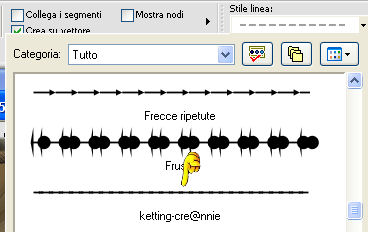
con i seguenti settaggi.

Tenendo premuto il tasto della maiuscola, traccia due linee come nell'esempio.
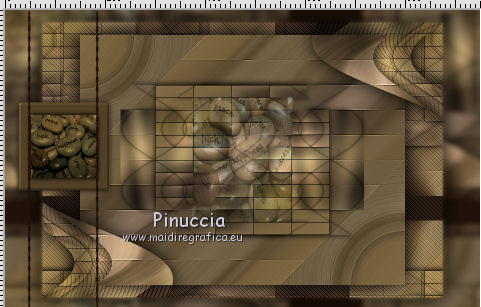
54. Livelli>Converti in livello raster.
55. Effetti>Plugins>Alien Skin Eye Candy 5 Impact - Glass.
Seleziona il preset Clear e ok.

56. Livelli>Disponi>Sposta giù.
Livelli>Duplica.
Immagine>Rifletti.
57. Apri tekst wishes, e vai a Modifica>Copia.
Torna al tuo lavoro e vai a Modifica>Incolla come nuovo livello.
58. Effetti>Effetti di immagine>Scostamento.

59. Attiva nuovamente il tube kitty-wishes lady, e vai a Modifica>Copia.
Torna al tuo lavoro e vai a Modifica>Incolla come nuovo livello.
Immagine>Ridimensiona, al 90%, tutti i livelli non selezionato.
60. Immagine>Rifletti.
Sposta  il tube un po' più a destra. il tube un po' più a destra.
61. Effetti>Effetti 3D>Sfalsa ombra, colore nero.
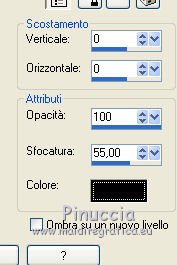
62. Firma il tuo lavoro su un nuovo livello.
63. Immagine>Aggiungi bordatura, 1 pixel, simmetriche con il colore scuro (adesso è colore di primo piano).
64. Immagine>Ridimensiona, a 800 pixels di larghezza, tutti i livelli selezionato.
65. Salva in formato jpg.
Il tube utilizzato per la traduzione in francese è di Azalée

Per questi esempi ho usato tubes di
K@rine

AnaRidzi


Se hai problemi o dubbi, o trovi un link non funzionante,
o anche soltanto per un saluto, scrivimi.
24 Aprile 2014
|




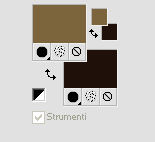
 l'immagine trasparente con il colore di primo piano.
l'immagine trasparente con il colore di primo piano.


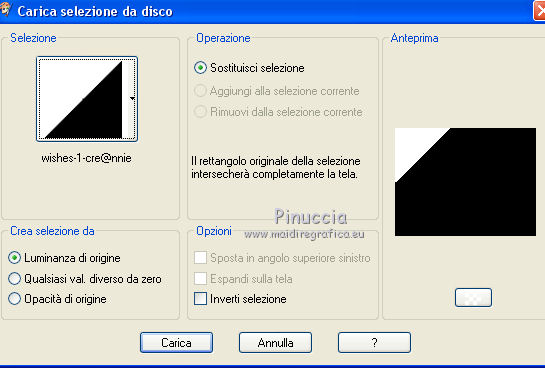
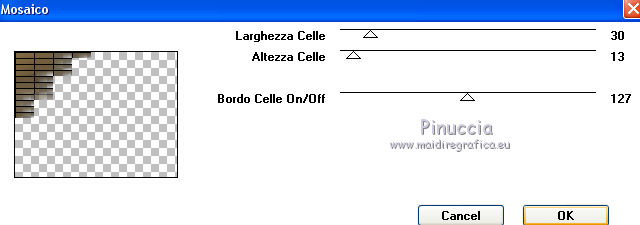



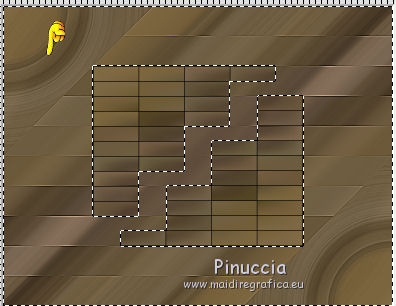

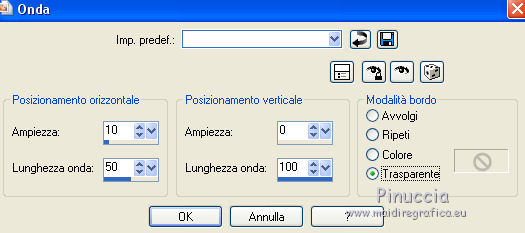
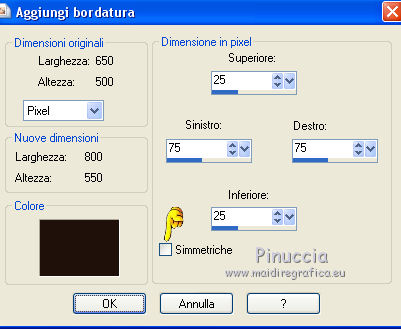
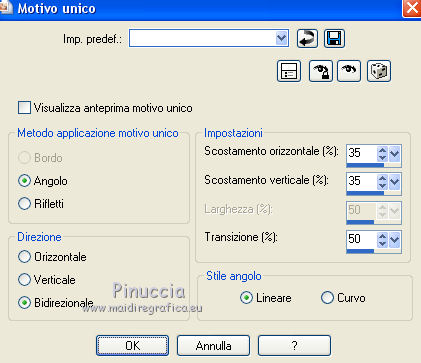
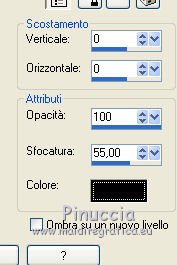
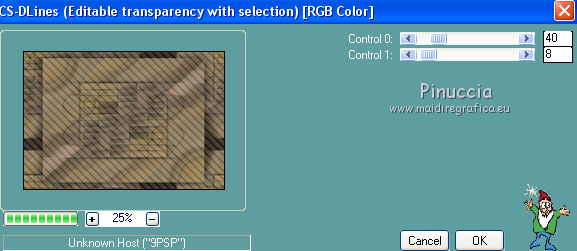
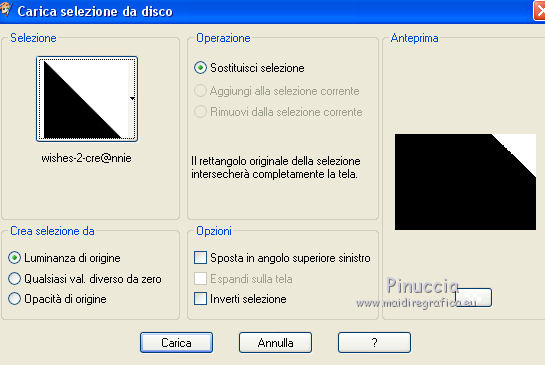

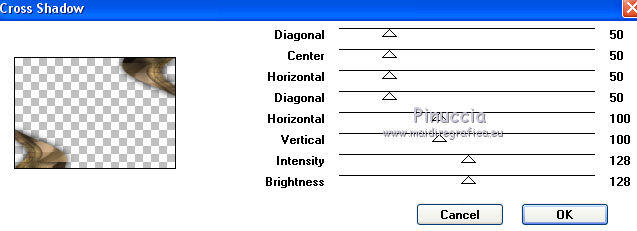




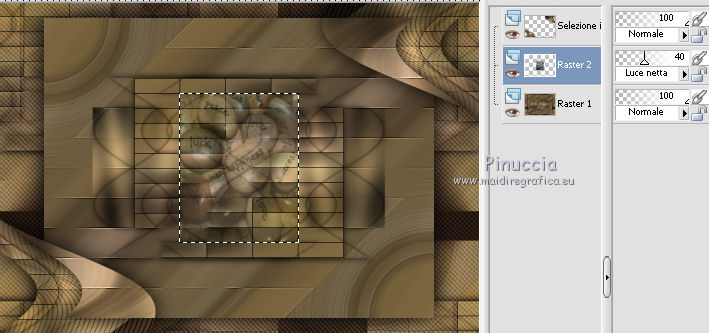


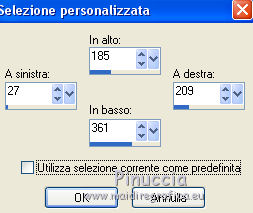

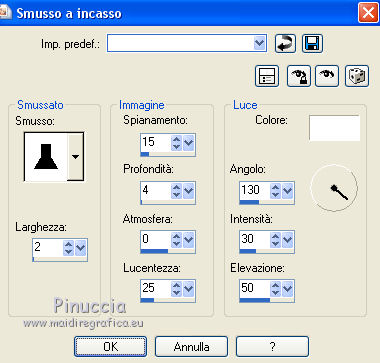
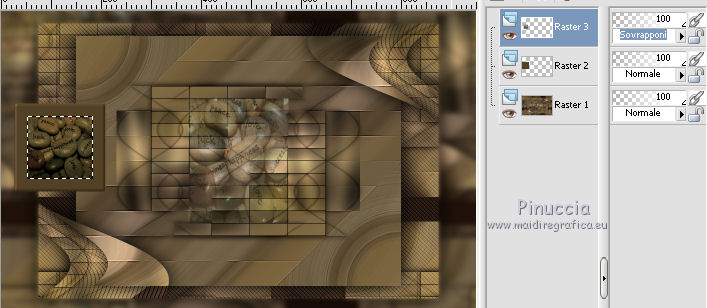
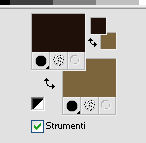
 ,
,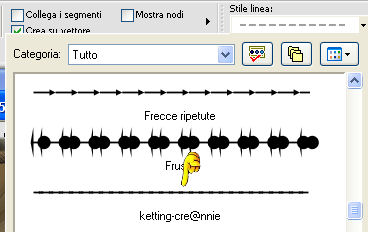

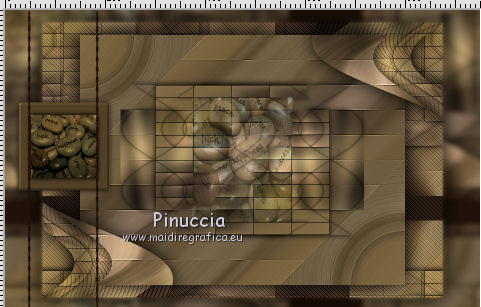


 il tube un po' più a destra.
il tube un po' più a destra.




